Onko sinulla tietokoneellasi tiedostoja, joissa on AVI-tiedostomuoto? Ja et tiedä kuinka avata AVI -tiedostoja tietokoneellasi? AVI on yksi yleisimmin käytetyistä tiedostomuodoista. Se on vanha, mutta edelleen hyvin yleinen tiedostomuoto. Se on multimediatiedostotyyppi, jota käytetään ensisijaisesti audiovisuaalisen tiedon tallentamiseen. AVI-yhteensopivan videosoittimen asentaminen on kuitenkin välttämätöntä AVI-tiedoston avaamiseksi. Vaikka useimmissa tietokoneissa on videosoitin, joka voi toistaa AVI-tiedostoja, se on harvoin paras valinta. Mutta älä murehdi enää! Tässä viestissä opit lisää siitä, mikä AVI-tiedosto on ja kolmella tavalla kuinka toistaa AVI-tiedostoja tietokoneellasi.
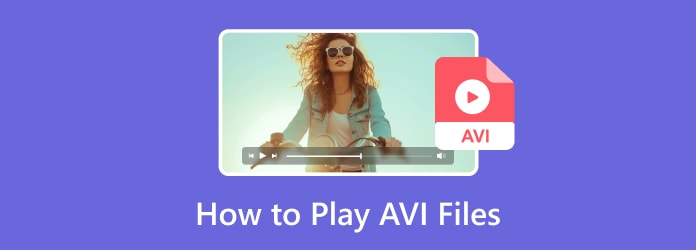
Osa 1. Mikä on AVI
Microsoft kehitti suositun videotiedostomuodon, joka tunnetaan nimellä AVI tai Audio Video Interleave, jo vuonna 1992. Tämä tiedostomuoto, joka on natiivi kaikille Microsoft Windows -käyttöjärjestelmille, tukee useiden ääni- ja videovirtatyyppien synkronoitua toistoa. AVI-videot ovat yhteensopivia kaikkien tärkeimpien alustojen kanssa ja voivat sisältää useita videopakkauskoodekkeja, kuten DivX ja XviD. AVI-tiedostoa voidaan käyttää videon tallentamiseen digitaalisesta videokamerasta tai verkkokamerasta. Sitä käytetään myös usein sisällön tallentamiseen Internetistä, kuten Netflixin ja YouTuben elokuvia. Äänitiedostoja, kuten podcasteja, voidaan myös tallentaa AVI-tiedostoihin. Niitä käytetään usein ohjelmistojen jakelussa työpöytä- ja mobiilialustoille.
Lisäksi se tukee häviötöntä pakkausta, mikä tekee siitä täydellisen ohjelmistojen editointiin ja raakavideotallennustilaan. Tämä yksinkertainen mutta mukautuva muoto on ylistetty standardi elokuvien ja muiden media-arkistojen tallentamiseen. Katsotaanpa lisää tästä tiedostomuodosta ja AVI-tiedostojen toistamisesta alla:
Osa 2. Kuinka toistaa AVI-tiedostoja Macissa
Vaihtoehto 1. Toista AVI-tiedostoja Macilla ilmaisella Blu-ray-soittimella
Tarkoituksena on antaa paitsi Mac-käyttäjille myös Windowsin käyttäjille mahdollisuus nauttia visuaalisesta juhlasta rakkaidensa kanssa, Ilmainen Blu-ray-soitin on ammattimainen ja ilmainen Blu-ray-soitinohjelmisto, josta on versio Macille ja Windowsille. Blu-ray-levyjen ja Blu-ray ISO-tiedostojen toistamisen lisäksi se voi myös toistaa mitä tahansa Internetistä ladattua tai digitaalikameralla tai videokameralla kuvattua videota. Tämä ilmainen Mac-Blu-ray-soitin on yhteensopiva kaikkien yleisten SD-, 1080p HD- ja jopa 4K-videomuotojen, mukaan lukien AVI-tiedostojen, kanssa. Käyttäjät voivat toistaa Blu-ray-elokuvia vaivattomasti sen alkuperäisen ja käyttäjäystävällisen käyttöliittymän ansiosta. Käyttäjät voivat myös valita haluamansa ääniraidan, tekstityksen ja luvun vaihtoehtoluettelosta. Voit nauttia täysin uudesta kotiviihteestä ilmaisella Blu-ray-soittimella. Lue lisää alta saadaksesi lisätietoja .avi-tiedostojen toistamisesta tällä työkalulla:
Ilmainen lataus
Windowsille
Suojattu lataus
Ilmainen lataus
macOS:lle
Suojattu lataus
Vaihe 1.Lataa ja asenna ilmainen Blu-ray-soitin tietokoneellesi ilmaiseksi. Käynnistä ohjelma MacBook Prossa, MacBook Airissa, iMac Prossa, iMacissa ja muissa laitteissa.
Vaihe 2.Kun olet jo käynnistänyt sovelluksen, avaa ponnahduskansio napsauttamalla Avaa tiedosto pääliittymästä. Valitse ponnahduskansiostasi video .avi-tiedostomuodolla ja valitse Avaa-painike.

Vaihe 3.Muutaman hetken kuluttua ohjelma käynnistää avi-tiedoston videon pääliittymässä. Voit keskeyttää ja toistaa videon napsauttamalla työkalun alaosassa olevia toistopainikkeita.

Vaihe 4.Voit ottaa tilannekuvia sinua kiinnostavista leikkeistä napsauttamalla Snapshot-painiketta toistopainikkeiden vieressä. Tallenna nämä tilannekuvat napsauttamalla Snapshot-kohdan vieressä olevaa Kansio-painiketta.

Vaihtoehto 2. Käytä Video Converter Ultimatea AVI:n muuntamiseen MP4/MOV-muotoon QuickTimea varten
Toinen vaihtoehto toistaa AVI-tiedostoja Macissa on käyttää Video Converter Ultimate, all-in-one-videon muunnostyökalu. Tämä työkalu tukee yli 500 ulostulovideomuotoa, jotta voit muuntaa minkä tahansa elokuvan MP4-, AVI-, MOV-, 8K/5K/4K/2K UHD- tai HD-videoiksi poikkeuksellisella nopeudella ja laadulla. All-inclusive-muuntimen avulla voit ladata elokuvia verkkosivustoilta ja muuntaa ne haluamaasi muotoon 70 kertaa nopeammalla tahdilla säilyttäen samalla erinomaisen laadun. Halutun videon muuntamisen lisäksi voit samanaikaisesti muuntaa äänitiedostoja MP3-, AC3-, OGG- ja muihin muotoihin. Tässä ovat vaiheet AVI:n muuntamiseksi MP4/MOV:ksi QuickTimea varten tällä työkalulla:
Vaihe 1.Lataa ja asenna Video Converter Ultimate tietokoneellesi ilmaiseksi. Käynnistä ohjelma Mac-laitteellasi.
Ilmainen lataus
Windowsille
Suojattu lataus
Ilmainen lataus
macOS:lle
Suojattu lataus
Vaihe 2.Valitse Muunnin-vaihtoehto, ja videon lataamiseksi sinun on muunnettava muoto napsauttamalla Lisää tiedostoja -vaihtoehtoa.

Vaihe 3.Napsauta Output Format -kohdan vieressä olevaa alasvetokuvaketta ja vaihda formaatiksi joko MP4 tai MOV. Voit säätää muotoa manuaalisesti napsauttamalla Tulostusmuodon asetukset -painiketta.

Vaihe 4.Voit esikatsella videota ennen muuntamista napsauttamalla sitä. Jos olet jo tyytyväinen tulokseen, napsauta Muunna kaikki -painiketta työkalun oikeassa alakulmassa.

Osa 3. Kuinka toistaa AVI-tiedostoja Windowsissa
Kaikkiin Windows-kopioihin on esiasennettu Microsoft Windows Media Player, josta käytetään yleisesti nimitystä WMP tai Wmplayer. Voit käyttää tätä työkalua AVI-tiedostojen toistamiseen jopa Windows 10:ssä. Se on täysin toimiva mediasoitin. Lähes kaikki tietokonemedian (ääni ja video) tiedostomuodot ovat yhteensopivia Windows Media Playerin kanssa. AVI-tiedostomuotoa ja MPEG-4-muotoa tuetaan videoille. Myös muita tiedostomuotoja tuetaan; Sinun on kuitenkin ensin asennettava tarvittavat videokoodekit, jotta se voi toistaa muita formaatteja. On kuitenkin syytä mainita, että tekijänoikeusrajoitukset estävät Windows Media Playeria toistamasta DVD-levyjä. Tässä on ohjeet tämän työkalun käyttämiseen AVI-tiedostojen toistamiseen:
Vaihe 1.Valitse kansiostasi avi-tiedosto, jonka haluat toistaa, ja napsauta hiiren kakkospainikkeella nähdäksesi pudotusvalikon. Napsauta avattavasta valikosta Avaa sovelluksella ja valitse Windows Media Player.

Vaihe 2.Odota, että video ponnahtaa näytölle. Voit toistaa ja kelata videota eteenpäin napsauttamalla toistopainikkeita.

Vaihe 3.Voit katsoa videon laajalla näytöllä napsauttamalla käyttöliittymän oikeassa alakulmassa olevaa Näytä koko näyttö -painiketta. Ja siinä se! Nämä ovat 3 tapaa toistaa .avi-tiedostoja näillä AVI-soittimet Macissa ja Windowsissa.

Osa 4. Usein kysyttyä AVI-tiedostojen toistamisesta
-
Miksi AVI-tiedosto ei toistu?
Voi olla mahdollisia syitä, miksi AVI-tiedostoa ei toisteta. Jotkut niistä ovat, jos AVI-tiedosto ei ole yhteensopiva käyttämäsi Windows-version kanssa ja jos mediasoittimessa, jota käytät tiedoston toistamiseen, on ongelma. AVI-tiedostoa toistetaan laitteella, jolla ei ole tarvittavia koodekkeja sen purkamiseen.
-
Mikä ohjelma avaa AVI-tiedostoja?
Suurin osa Windows-versioista tulee Windows Media Playerin kanssa, jonka oletuksena pitäisi pystyä toistamaan useimpia AVI-tiedostoja. Jos ei, voit käyttää ja asentaa ilmaista Blu-ray-soitinta, joka on ladattavissa ilmaiseksi, jos WMP ei toimi sinulle.
-
Voivatko puhelimet avata AVI-tiedostoja?
Sinun on asennettava ja käytettävä kolmannen osapuolen videosoitinta, koska Android-järjestelmän mediasoitin ei tue AVI-tiedostoja. Jos olet käyttänyt VLC Media Playeria tietokoneellasi, voit käyttää myös sen Android-mobiiliversiota puhelimessasi.
Käärimistä
Tässä viestissä olet oppinut 3 parasta vaihtoehtoa kuinka toistaa AVI-tiedostoja tietokoneellasi. Voit nyt nauttia ja ladata siitä huoletta, jos voit jopa avata sen Windows-/Mac-tietokoneellasi. Lisäksi oletetaan, että etsit mediasoitinta, joka on saatavilla sekä Windowsille että Macille. Siinä tapauksessa suosittelemme ilmaisen Blu-ray-soittimen käyttöä. Blu-ray Masterin ilmainen Blu-ray Player on ammattimainen ja paras mediasoitin sinulle, jonka avulla voit toistaa Blu-ray-elokuvia ja joka tukee lähes kaikkia videomuotoja. Lisäksi se voi säilyttää 100%-kuvanlaadun, ja edistyneiden sisäänrakennettujen äänenkoodaustekniikoiden, kuten Dolbyn ja DTS:n, ansiosta voit myös nauttia häviöttömästä äänenlaadusta.
Lisää Blu-ray Masterilta
- 7 Paras AVI-videosoitin AVI-tiedostojen toistamiseen Androidilla ja iPhonella
- Yksityiskohtainen opetusohjelma - Kuinka yhdistää AVI-videotiedostoja verkossa ilmaiseksi
- 3 helppoa tapaa korjata vioittuneet AVI-videotiedostot PC:llä ja Macilla
- Kaksi helppoa tapaa leikata AVI-videotiedostoja Windowsissa ja Macissa
- 3 parasta ilmaista menetelmää GIF-animaatiotiedostojen muuntamiseksi AVI Online -muotoon
- 2 tapaa muuntaa AVI MP4:ksi ja MP4 AVI:ksi


